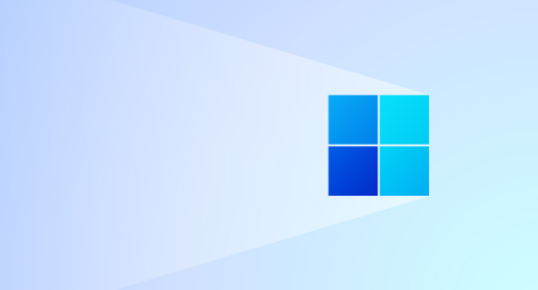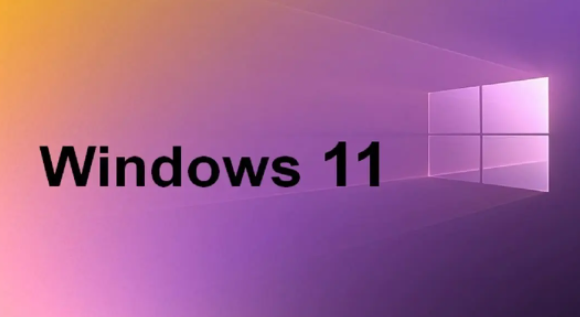win11点wifi图标没反应怎么办
发布时间:2023-01-31 10:30:03来源:pi7手游网作者:匿名
win11wifi图标点了没反应,这是怎么回事呢?用户使用电脑时出现win11wifi图标点了没反应的情况,电脑点击wifi按钮无反应了怎么解决这个问题?小编给大家带来的方法和一些技巧,有需要的用户快来试试小编的方法吧~
WIN11相关推荐:

win11点wifi图标没反应怎么办

1、首先右击开始菜单,选择“运行”,输入:msconfig按回车。
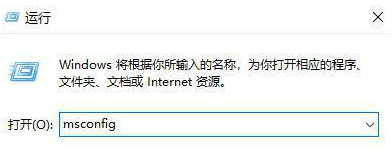
2、点击上面的“服务”
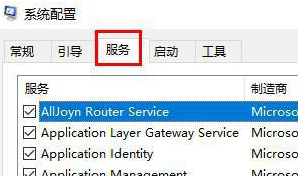
3、勾选下面的“隐藏所有 Microsoft 服务”。
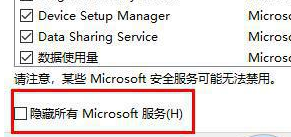
4、点击“全部禁用”。
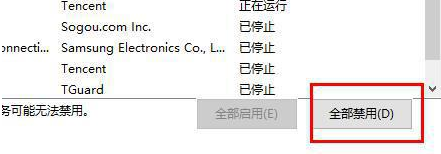
5、然后右击开始菜单选择”任务管理器”,
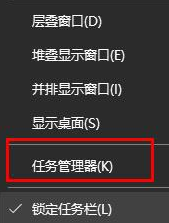
6、点击顶部”启动”,右击“状态”显示为“已启动”的项,选择“禁用”。
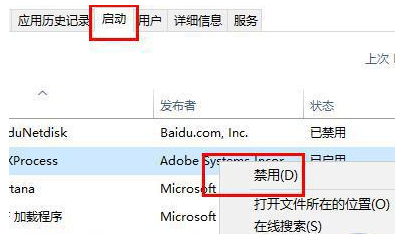
7、在任务栏搜索框输入 cmd 点击以管理员身份运行,输入:
sfc /SCANNOW(按下Enter键)
Dism /Online /Cleanup-Image /ScanHealth(按下Enter键)
Dism /Online /Cleanup-Image /CheckHealth(按下Enter键)
DISM /Online /Cleanup-image /RestoreHealth(按下Enter键)
reg delete HKCUSOFTWAREMicrosoftWindowsCurrentVersionIrisService /f && shutdown -r -t 0(按下Enter键),最后电脑将自动重启即可解决。
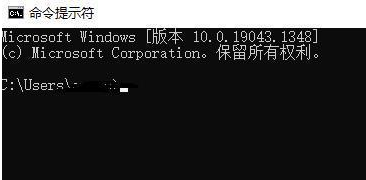
以上就是小编带来的关于win11点wifi图标没反应怎么办,希望这篇文章能帮助到你,每日更新最新的资讯和热门教程,关注佩琪手游网,精彩不断!
注:文中插图与内容无关,图片来自网络,如有侵权联系删除。
上一篇:win11怎么备份数据
下一篇:win11文件缩略图空白怎么办
相关推荐
猜你喜欢
找不到合适的办公管理软件?专注于企业办公管理的软件有什么?员工与公司的关系是各个行业达成效益的很重要的因素,怎么及时的处理员工对公司的反馈呢?pi7小编来为大家推荐一些非常简便易用的办公管理软件app,这些软件的办公功能都十分齐全,能够满足大家的日常办公需求哟,需要的朋友可以来下载体验一下。
- 热门教程
- 最新教程
-
01

苹果手机NFC功能在哪里关闭 2024-10-12
-
02

小米手机怎么设置儿童模式 2024-09-29
-
03

vivo进水怎么处理最好 2024-09-29
-
04

企业微信打卡记录怎么下载 2024-09-14
-
05

爱奇艺怎么获得奇豆 2024-09-12
-
06

百度网盘青春版名字怎么设置 2024-09-04
-
07

抖音怎么生成AI抖音码 2024-08-28
-
08

七猫小说必读榜在哪里看 2024-08-27
-
09

qq输入法皮肤怎么换肤 2024-08-16
-
010

京东怎么催单让提前送达 2024-08-12